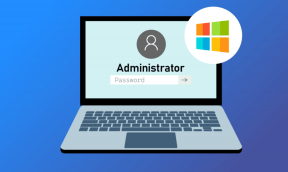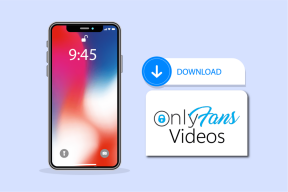Jak vyřešit neošetřenou výjimku, kde došlo k chybě v systému Windows 10
Různé / / November 29, 2021
Chyba „došlo k neošetřené výjimce“ není spojena s konkrétní aplikací, takže je mnohem obtížnější ji vyřešit. Některým uživatelům se také zobrazuje chyba, která říká – Ve vaší aplikaci došlo k neošetřené výjimce. Pokud kliknete na Pokračovat, aplikace bude tuto chybu ignorovat a pokusí se pokračovat. Pokud kliknete na Quit, aplikace se okamžitě zavře.

Pokud se tato chyba zobrazí při používání konkrétní aplikace, měli byste začít s odstraňováním problémů s touto aplikací. Ale jak? Existuje několik způsobů, jak tuto chybu vyřešit, jak probereme níže. Na konci této příručky byste měli být schopni normálně pracovat, aniž byste viděli obtěžující vyskakovací okna.
Pojďme začít.
1. Aktualizujte OS a aplikace
Začneme aktualizací Windows 10 na nejnovější verzi. To může opravit několik chyb v systému. Stisknutím klávesy Windows + I otevřete Nastavení a klikněte na Aktualizace a zabezpečení.

V části Windows Update vyhledejte aktualizace a pokud existují, jednou aktualizujte a restartujte počítač.

Protože k této chybě většinou dochází při používání konkrétní aplikace, okamžitě tuto aplikaci aktualizujte. Pokud jste
pomocí Windows Store, otevřete jej a kliknutím na ikonu Stáhnout vyhledejte a nainstalujte aktualizace aplikace.
Znovu restartujte počítač a zkontrolujte, zda se chyba stále zobrazuje.
2. Vyhledejte malware
Windows Defender stále běží na pozadí a hledá malware. Pokud používáte aplikaci třetí strany, otevřete ji a proveďte úplnou kontrolu systému. Pokud něco najde, postupujte podle pokynů na obrazovce. Stáhněte si Malwarebytes z níže uvedeného odkazu a znovu proveďte úplnou kontrolu.

V případě, že nevíte, jsou to viry a malware dvě různé věcia Malwarebytes byl navržen pro použití společně s antivirem. Bezplatná verze je ve většině případů dostačující.
Stáhněte si Malwarebytes
Také na Guiding Tech
3. Odstraňte problémy
Windows 10 je dodáván s vestavěnou možností odstraňování problémů, kterou lze použít k nalezení a opravě několika chyb v aplikacích Windows a Microsoft. Ne pro aplikace třetích stran. Stisknutím klávesy Windows+I otevřete Nastavení a vyhledejte „odstraňování problémů s aplikacemi pro Windows Store“ a vyberte Najít a opravit problémy s aplikacemi Microsoft Store.

Postupujte podle pokynů na obrazovce odtud, což je snadné. Nechte to dělat svou práci. Pokud něco najde, zkusí to opravit sám nebo nabídne řešení.
4. .NET Framework
Máte na svém počítači nainstalované rozhraní .NET Framework? Je to bezplatný software poskytovaný společností Microsoft, který kompiluje a spouští programy napsané v různých jazycích. Nabízí interoperabilitu mezi různými kódovacími jazyky. nechápeš to? Stačí kliknout na odkaz níže a stáhnout si nejnovější verzi a nainstalovat ji.

Pokud si nejste jisti, použijte doporučenou verzi, která by také měla být nejstabilnější verzí. Restartujte počítač a zkontrolujte, zda se stále zobrazuje chyba „došlo k neošetřené výjimce“.
Pokud jej již v počítači máte, pak bych jej doporučil aktualizovat na nejnovější verzi. Před stažením zkontrolujte systémové požadavky.
Stáhněte si .NET Framework
5. Spusťte nástroj pro opravu rozhraní .NET Framework
I když jsou na trhu k dispozici aplikace třetích stran, které můžete vyzkoušet, doporučoval bych nejprve použít oficiální opravný nástroj společnosti Microsoft. Stáhněte a nainstalujte aplikaci pomocí odkazu níže a zjistěte, zda něco najde. Po dokončení restartujte pro kontrolu znovu.

Aaron Stebner, inženýr společnosti Microsoft, napsal podrobný návod, jak používat svou verzi nástroje pro opravy jako ‚poslední možnost.‘ Kroky jsou velmi pokročilé a přesahují rámec této příručky. Můžeš více podrobností najdete zde ale řiďte se tím, pokud opravdu víte, co děláte. Příručka byla napsána již v roce 2008, ale byla aktualizována, aby podporovala nejnovější verze rozhraní .NET Framework.
Stáhněte si .NET Framework Repair Tool
Také na Guiding Tech
6. Odinstalujte/znovu nainstalujte rozhraní .NET Framework
Ano, tato chyba je často spojena s rozhraním .NET Framework. Ve skutečnosti je kvůli složité povaze tohoto softwaru od svého založení v roce 2002 náchylný k mnoha chybám.
Uživatelé se systémem Windows 8 nebo novějším by měli tento krok přeskočit, protože neexistuje způsob, jak odinstalovat rozhraní .NET Framework v novějších verzích.

Otevřete Ovládací panely a klikněte na Odinstalovat program. Zde uvidíte seznam všech aplikací nainstalovaných ve vašem počítači. Zde najdete .NET Framework a může jich být více. Klikněte na ně tedy pravým tlačítkem a vyberte Odinstalovat.

Přeinstalujte pomocí odkazu ke stažení sdíleného v části 4.
7. SFC skenování
Kontrola systémových souborů nebo SFC vyhledá poškozené soubory a opraví je za vás. Pokud je „chyba neošetřené výjimky“ způsobena poškozeným souborem, je vaší nejlepší šancí skenování SFC. Chcete-li to provést, otevřete příkazový řádek s právy správce a zadejte níže uvedený příkaz.
sfc /scannow

8. Čisté spouštění a nouzový režim
Napsali jsme a podrobný průvodce na obě tato témata, včetně toho, jak je provádět. Postupujte podle kroků a zjistěte, zda můžete chybu tímto způsobem odstranit. Nejprve začněte s Clean Boot a poté přejděte do nouzového režimu.
Zvládnout to
Kvůli složité povaze .NET Framework může být trochu obtížné tuto chybu vyřešit, protože se jedná především o zdroj. Pokud jste našli jiný způsob, jak tento problém vyřešit, podělte se o své řešení v komentářích níže.
Další: Už vás nebaví vidět příliš mnoho oznámení ve Windows 10? Zjistěte více o Focus Assist a o tom, jak může pomoci s ovládáním příchozích oznámení, abyste se mohli soustředit na daný úkol.